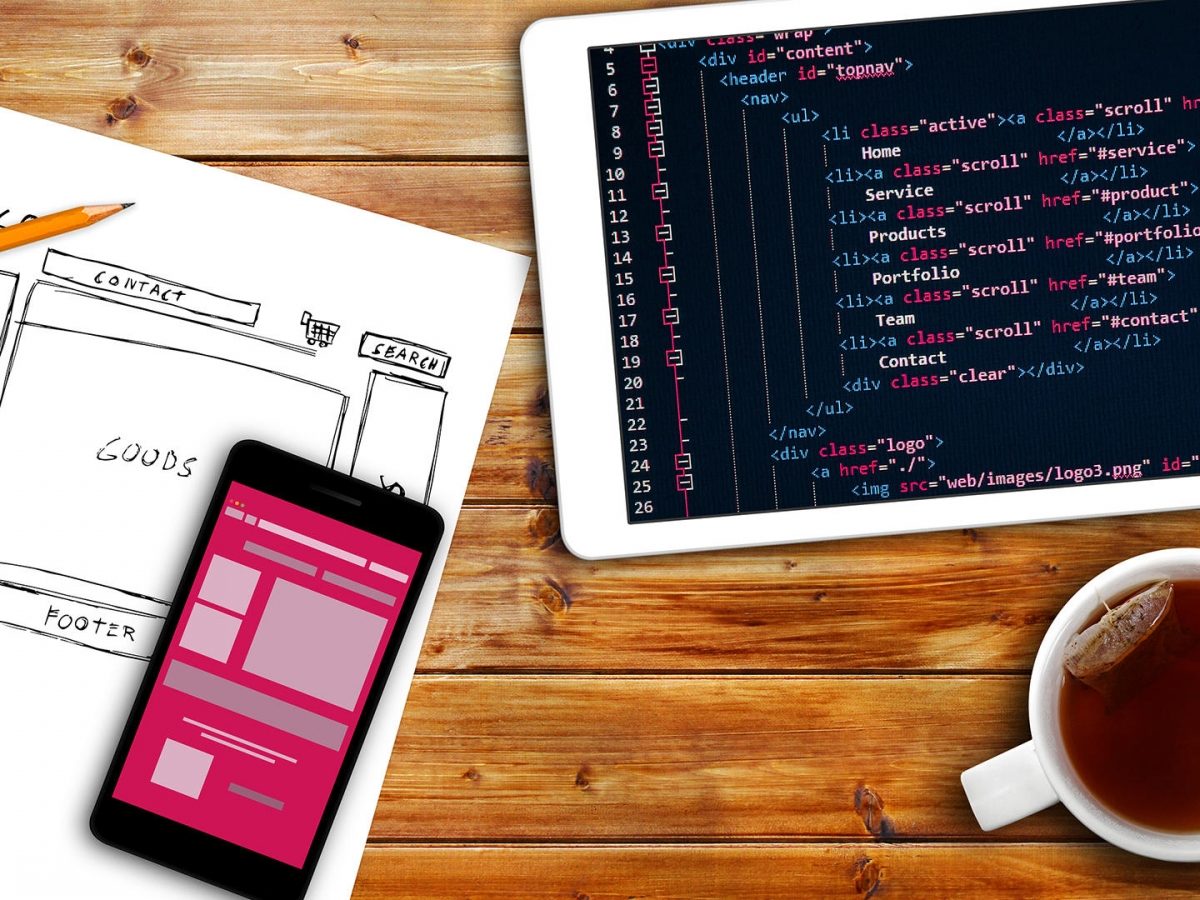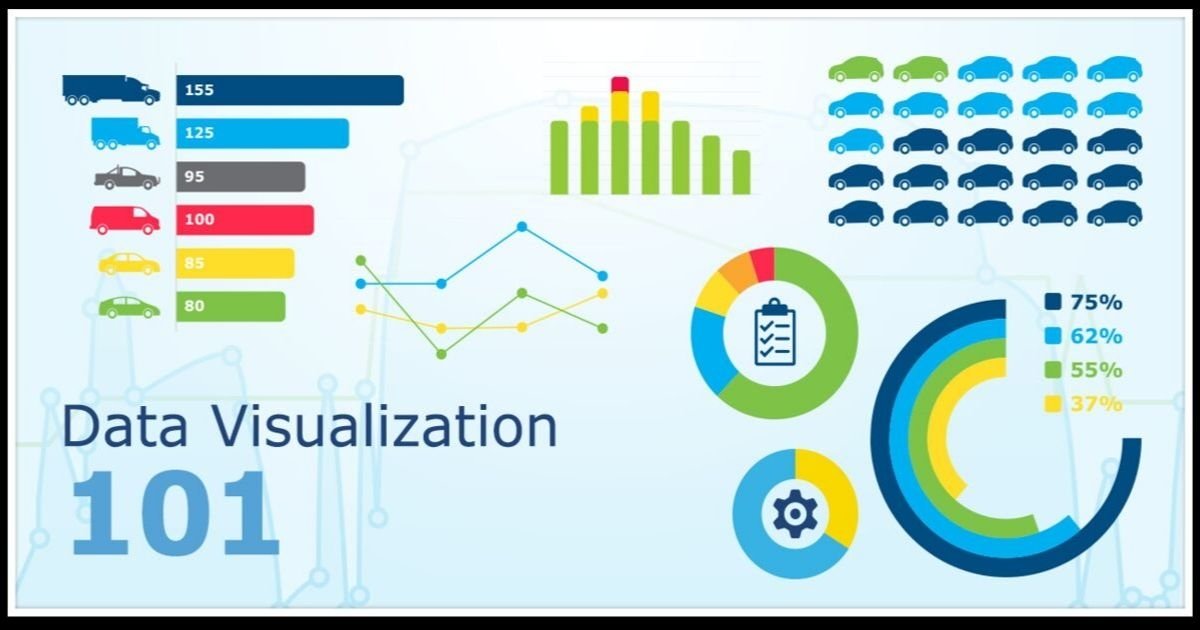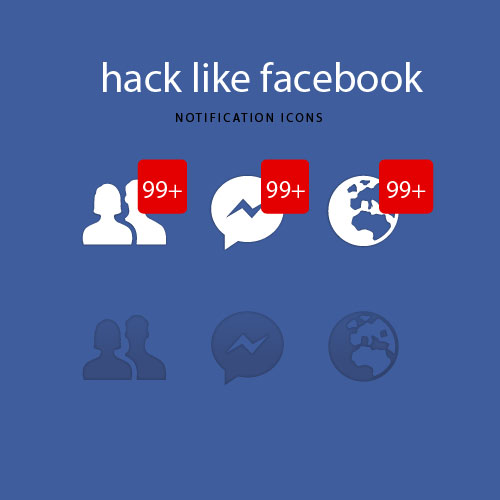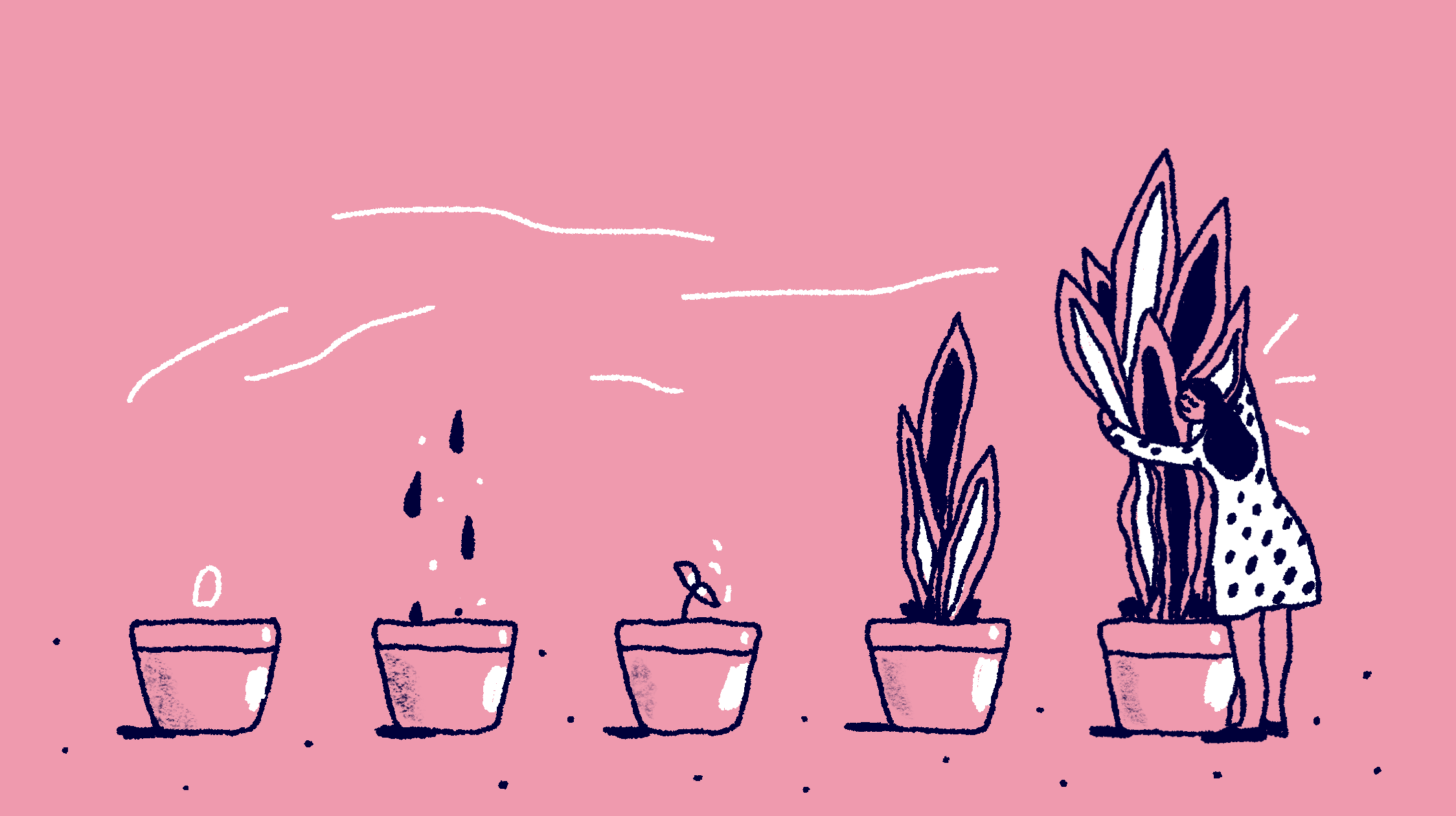GetResponse là một nền tảng tiếp thị qua email hay một dạng Email Marketing. Nó cho phép bạn tạo một danh sách tiếp thị có giá trị về khách hàng tiềm năng, đối tác và khách hàng, để bạn có thể phát triển mối quan hệ với họ và xây dựng cơ sở khách hàng để có lợi nhuận. Vậy thì sử dụng getresponse như thế nào?, hãy cùng Shimpleshop tìm hiểu ngay nhé!

Getresponse là gì?

GetResponse là một nền tảng phần mềm tiếp thị toàn diện giúp bạn tạo nội dung, thúc đẩy bán hàng và tăng lưu lượng truy cập vào trang web của mình. Tiếp thị qua email, thư trả lời tự động và trang đích được tích hợp cho phép bạn tự động hóa các tác vụ cần thiết và khởi chạy các chiến dịch tiếp thị hiệu quả. Phân tích nâng cao giúp dễ dàng theo dõi chuyển đổi, khách hàng tiềm năng và ROI cũng như tìm hiểu những gì khách hàng của bạn muốn. Các kịch bản mẫu có thể tùy chỉnh thực hiện công việc cho bạn – không cần mã hóa. Hiểu một cách đơn giản nhất thì nó là một phần mềm email marketing đa năng “all-in-one” hỗ trợ cho các doanh nghiệp gửi email tự động, quản lý mối quan hệ với khách hàng, biến khách hàng tiềm năng trở thành khách hàng thân thiết, tiếp cận đến khách hàng tiềm năng trên nhiều nền tảng khác nhau: desktop, mobile, tablet, …
GetResponse phù hợp với các doanh nghiệp CẦN

Muốn nắm bắt khách hàng tiềm năng
GetResponse là một trong số ít các công cụ bản tin mà chúng tôi đã thử nghiệm thực sự được xây dựng cho người đến. Nó cung cấp các biểu mẫu linh hoạt, trình chỉnh sửa trang đích, tích hợp Google Analytics và tự động hóa tinh vi cho phân đoạn và email, cho phép bạn cả nắm bắt và nuôi dưỡng khách hàng tiềm năng mới. Hơn hết, bạn thậm chí có thể tổ chức hội thảo trên web trực tiếp và theo yêu cầu với họ.
Tính năng Kênh chuyển đổi mới của họ cho phép bạn thực hiện tất cả những điều này một cách có tổ chức và dễ dàng theo dõi nơi nào đang chuyển đổi tốt nhất.
Là một nhà thương mại điện tử
Nếu bạn là chủ cửa hàng trực tuyến, phần mềm getResponse được tích hợp các tính năng để giúp bạn tăng doanh số bán hàng – tích hợp với các nền tảng như Magento và Shopify, chiến dịch giỏ hàng bị bỏ qua, nội dung email động (ví dụ: dựa trên lượt mua hàng) và theo dõi bán hàng. Chúng có sẵn từ gói CHUYÊN NGHIỆP trở lên.
Nếu bạn chọn gói ESSENTIAL rẻ hơn, với tư cách là một thương mại điện tử, bạn sẽ được hưởng lợi từ tính năng Autofunnel của GetResponse. Tại đây, bạn có thể thiết lập hoặc kết nối website thương mại điện tử của mình và bắt đầu xây dựng kênh bán hàng của mình với các trang đích và cảm ơn, các chiến dịch truyền thông xã hội và hơn thế nữa. Autofunnel lý tưởng cho các doanh nghiệp nhỏ bán sản phẩm và dịch vụ trực tuyến.
Cần tự động hóa tinh vi
Chúng tôi rất ấn tượng với trình tạo quy trình làm việc của GetResponse, cho phép bạn thiết lập tự động hóa cho toàn bộ các hành động, bao gồm gửi email, chỉ định điểm số khách hàng tiềm năng, gắn thẻ liên hệ, phân đoạn và cập nhật dữ liệu. (Tuy nhiên nó chỉ có sẵn trên các gói cấp cao hơn.)
Nhược điểm của GetResponse
Tỷ lệ khả năng phân phối không vững chắc
Khả năng phân phối phải là một cân nhắc quan trọng đối với bất kỳ nhà tiếp thị email nào. GetResponse có một số chỗ để cải thiện trong các bài kiểm tra khả năng phân phối của chúng tôi. Tất nhiên, tỷ lệ khả năng phân phối luôn có thể thay đổi, vì vậy chúng tôi hy vọng điều này sẽ được cải thiện trong tương lai
Tính phí
Đây không phải là phần mềm email marketing miễn phí. GetResponse không cung cấp gói miễn phí vĩnh viễn như một số phần mềm khác. Nó chỉ có bản dùng thử miễn phí trong 30 ngày.
Đăng ký sử dụng Getresponse
Bước 1: Bạn truy cập vào Website Getresponse và bấm nút Sử Dụng Miễn Phí 30 Ngày bên dưới:
Bước 2: Sau khi bấm ĐĂNG KÝ SỬ DỤNG MIỄN PHÍ 30 NGÀY hiện ra Trang Chủ của Getresponse:

Bước 3: Bạn vui lòng nhập Email và bấm vào nút ĐĂNG KÝ MIỄN PHÍ(nút màu xanh).
Bước 4: Sau khi bấm nút ĐĂNG KÝ MIỄN PHÍ, giao diện Getresponse sẽ hiện thị như sau:
Bạn nhập Tên và Mật khẩu để tạo tài khoản Getresponse

Chú ý khi tạo tài khoản Getresponse:
Đối với Email: Email đăng ký Getresponse là email mới hoàn toàn, chưa đăng ký Getresponse bao giờ.
Đối với mật khẩu: Để tránh trường hợp bạn bị kẻ xấu đánh cắp tài khoản. Mật khẩu của bạn nên đặt theo cách như sau:
- Mật khẩu ít nhất 8 ký tự.
- Kết hợp giữa chữ và số.
- Kết hợp chữ viết thường và chữ viết in hoa.
- Sử dụng kỹ tự đặc biệt như: @, #, %, &, *, (, )….
Bước 5: Bấm vào nút TẠO TÀI KHOẢN(Màu vàng) và hiển thị giao diện như sau:

Bước 6: Bạn truy cập vào hộp thư trong email và bấm KÍCH HOẠT TÀI KHOẢN CỦA BẠN

Bước 7: Bấm KÍCH HOẠT xong, bạn vui lòng điền một số thông tin:


Getresponse yêu cầu bạn điền đầy đủ thông tin bên trên, bao gồm:
- Tên: Điền tên của bạn
- Họ: Điền họ của bạn(Ví dụ: Phan, Phạm, Nguyễn…)
- Quốc gia: Bạn chọn quốc gia mình đang sinh sống. Ví dụ: Tôi ở Việt Nam thì chọn là Việt Nam.
- Địa chỉ: Nhập địa chỉ của bạn.
- Mã bưu chính(Zip code): Bạn nhập mã bưu chính tại nơi bạn đang sinh sống. Ví dụ: Tôi ở Hồ Chí Minh sẽ có mã là 700000.
- Thành phố: Bạn nhập thành phố bạn đang sinh sống.
- Bang/Tỉnh/Khu vực: Bạn chọn tỉnh bạn đang sinh sống
- Số điện thoại: Mã vùng điện thoại của Việt Nam là +84(Bạn ở nước nào thì chọn mã vùng nước đó). Lưu ý: Sau chữ số +84, bạn nhập số điện thoại của mình vào, nhớ là bỏ số 0 đi nhé. Ví dụ: Số điện thoại của tôi là 0985816613, khi tôi nhập vào ô số điện thoại, tôi sẽ nhập đúng như sau: +84985816613
Bước 8: Sau khi bạn điền đầy đủ thông tin, bạn bấm:”Dẫn tôi tới tài khoản”


Sau đó giao diện Getresponse hiển thị bảng chúc mừng bạn và bạn được sử dụng Miễn Phí 30 Ngày như hình bên dưới:

Lưu ý: Bạn có thể bấm vào nút Chọn gói đăng ký của bạn để tiến hành nâng cấp lên bản Pro luôn. Hoặc bạn bấm vào Có lẽ, để sau, đưa tôi đến bảng điều khiển để bạn trải nghiệm 30 ngày.

Hướng dẫn sử dụng Getresponse trong gửi mail
Về cơ bản, bạn đã nắm được những công dụng, chức năng chính của Getresponse, vậy làm thể nào để gửi email tự động bằng Getresponse? Quy trình sẽ theo thứ tự từng bước như sau:

1. Đăng kí tài khoản trước khi sử dụng Getresponse
Để bắt đầu, bạn cần truy cập vào trang chủ của Getresponse ở Việt Nam bằng cách nhấp vào liên kết:
Bạn sẽ thấy mục Bắt Đầu Dùng Thử Miễn Phí, nhập địa chỉ email và mật khẩu sử dụng trên ứng dụng. Sau đó bấm vào nút tạo tài khoản
Kiểm tra email để xác nhận kích hoạt tài khoản, nhấp vào liên kết trong mail tự động được gửi đến. Bạn sẽ được chuyển hướng đến mục bổ sung thông tin cá nhân trên website. Hãy điền đầy đủ thông tin theo yêu cầu. Sau đó nhấp vào “Đưa Tôi Đến Tài Khoản Của Tôi”
Bạn phải sử dụng số điện thoại hiện đang sử dụng. Vì Getresponse sẽ gửi mã xác nhận đến số điện thoại, nhập mã xác nhận đó vào mục yêu cầu trên website và bấm Xác Nhận
Giờ tài khoản Getresponse đã được kích hoạt thành công. Bạn có thể sử dụng miễn phí trong 30 ngày. Sau đó bạn sẽ phải nâng cấp tài khoản trả phí, giờ hãy chuyển sang bước tiếp theo.
2. Hướng dẫn sử dụng Getresponse khi thêm danh bạ
Trước khi chuyển sang bước gửi mail bằng Getresponse, bạn cần thêm danh bạ người dùng vào tài khoản sử dụng. Vì ở bước gửi mail sẽ không cho phép bổ sung tên người dùng mới. Chỉ được sử dụng địa chỉ đã có sẵn trong danh bạ
Từ giao diện trang chủ, hãy bấm vào tùy chọn “Liên Lạc”. Ở đây bạn sẽ nhận được thông báo giới hạn liên lạc được phép thêm vào hiện tại. Đạt đến giới hạn này, bạn không thể thêm mới nữa. Hãy bấm vào tùy chọn “Thêm liên lạc” ở góc phải
Chọn hình thức thêm liên lạc. Thêm thủ công hoặc tải tập tin lên, tương ứng với mỗi tùy chọn sẽ có giao diện hỗ trợ khác nhau. Rêng đối với tập tin, bạn chỉ có thể tải lên tập tin dạng CSV, TXT, VCF, XLS, XLSX, OSD giới hạn kích thước 10MB
Bấm vào Thêm Liên Lạc đối với thao tác thủ công hoặc Tiếp Theo để hoàn thành thao tác.
3. Khởi tạo email để gửi cho khách hàng
- Bấm vào tùy chọn “Tiếp Thị Qua Email” nằm ngay trang chủ của Getresponse, bạn sẽ thấy ngay dòng thông báo “Dường như không có gì để hiển thị…” . Đó là vì bạn vẫn chưa gửi bất kì email nào
- Hãy bấm vào tùy chọn Tạo Bản Tin màu xanh nằm ở góc bên phải màn hình, bạn sẽ được chuyển hướng đến mục tạo email.
- Điền thông tin tên thư. Sau khi điền đầy đủ thông tin, hãy bấm vào Bước Tiếp Theo
- Chọn mẫu email muốn sử dụng trong số hơn 500 mẫu email có sẵn trong Getresponse, được phân loại theo nhiều chủ đề khác nhau.
- Nhấp vào mẫu vừa ý để chuyển sang bước tiếp theo
- Sau khi hoàn thành, bạn sẽ được chuyển đến giao diện thiết kế của mẫu mail vừa chọn. Hãy nhấp vào từng phần để chỉnh sửa nội dung, hình ảnh theo ý mình.
- Bấm bước tiếp theo ở góc phải phía dưới để nhập tên người nhận. Để có tên người nhận ở bước này, bạn phải sử dụng danh bạ đã được thêm trước đó.
- Thuật toán có sẵn của Getresponse sẽ kiểm tra mail của bạn trước khi cho phép gửi đi.
- Getresponse sẽ liệt kê những điểm cần chỉnh sửa. Bạn phải đạt điểm tối thiểu 5.00 để được phép gửi mail đi.
- Bấm vào Sửa Thư để chỉnh lại nội dung cho phù hợp.
- Tin nhắn từ mail sẽ được gửi đến toàn bộ danh sách trong vòng 5 phút.

Tìm kiếm liên quan:
- getresponse là gì
- giá getresponse
- hướng dẫn sử dụng mailchimp 2019
- getresponse free
- hướng dẫn sử dụng getresponse hiệu quả
- cách tạo tài khoản getresponse
- email marketing
- cách tạo landing page trong getresponse
Nguồn: Tổng hợp và chỉnh sửa